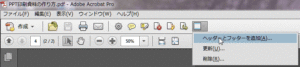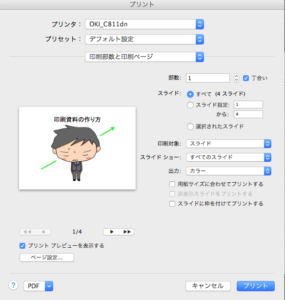パワーポイントで作成したスライドをそのまま配布資料とするのが楽でいい。しかし、パワーポイントのデフォルトの設定では、余白が大きすぎる、枠線が邪魔だということで、pdf にしてからヘッダーやページ番号を振るのがいいと書いた。
その通り、再来週の講義の資料を作っていたら、pdf 変換後、ヘッダーやフッターが設定できない。あちこちWebページを探したがそのようなトラブルはどこにもない。その原因をさぐるのに3時間以上かかった。
Macintosh Yosemite 10.10.3
Powerpoint Version 14.4.9
Adobe Acrobat X 10.1.13
という状況だ。
ppt で作成したファイルの中のスライドの図で、ppt で実線を描いた場合は

問題ないが

のようにppt で作成した線が破線だと、これをプリントプロンプトからPDFとして出力し、このpdfファイルを開いて、ヘッダーやフッターを加えようとすると
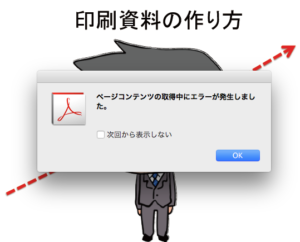
といって、ファイルを読み込めず、失敗する。ppt のバグではないだろうか。
Windows では点線であっても問題ない。しかしWindows では1ページに複数のスライドを印刷しようとするとスライドの境に細い線が描かれてしまう。邪魔だ。
原因がわかるまで、大変だったぞ。
結局、ppt ファイルを印刷配布資料とするときは
Macintosh では
ページ設定を開き
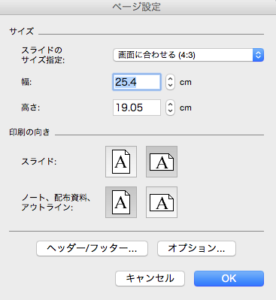
オプション…を開き
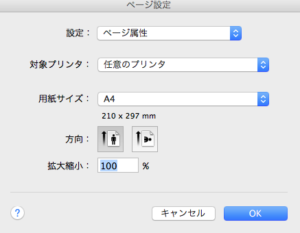
縦長、横長は関係ない。100%(拡大しない)とし、OK をクリックして戻り、ヘッダー/フッター…を開き、ノートと配布資料のタグでヘッダーやフッターをOFFにして使わないようにし、すべてに適用 をクリックする。ページ設定プロンプトを閉じ
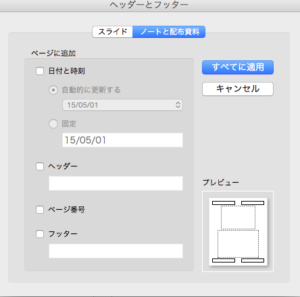
プリント プロンプトを開く。印刷対象はスライドのままとし、配布資料(2スライド/1枚)とかにしない。スライドに枠は付けない。
「印刷部数と印刷ベージ」とあるプルダウンメニューからレイアウトを選び、ページ数/枚から 2 を選択する。横に2枚ならんだような表示になるが縦に2枚になる。気になるならプレビューでPDFを開く。
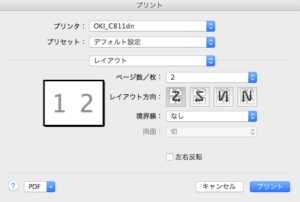
PDF からPDFとして保存を選択する。
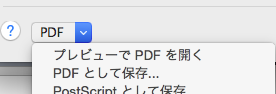
保存されたファイルをAcrobat で開き、
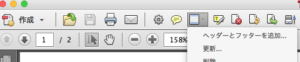
ヘッダーとフッターを追加を選択し、ヘッダーとフッターを入力する。
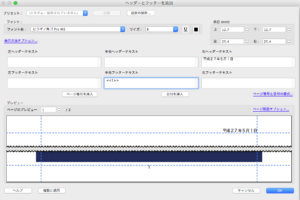
できあがり。A4 1枚に2枚のスライドがある資料が出来上がる。図の大きさもそこそこいいでしょ。下図は4枚のスライドを2枚のA4に印刷するイメージだが1枚目下の豚が花火を見ているスライドの青い背景はスライドの背景だから1枚のスライドがどのくらいの大きさに印刷されるかの見当がつくでしょ。

フッターは1、2行空白行を入れないとスライドの図と重なるので注意する。
Windows では
プリントのページを開き、
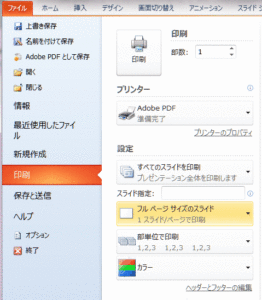
プリンターはAdobeのPDF を選択し、フルページサイズのスライドのままにしておき(ここで1枚に印刷するスライド枚数を選択しない)、
プリンターのプロパティをクリックする。レイアウトのタグを開き、印刷の向きは横、シート毎のページ数に 2 とする。
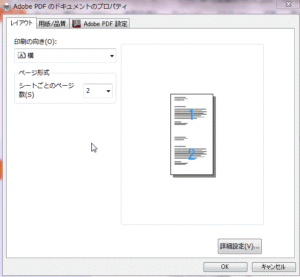
OK をクリックし 印刷 をクリックすると、pdf フアイルの保存先を聞いてくるから、指定すると pdf への変換が始まる。
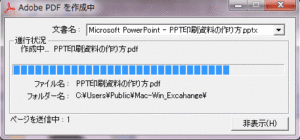
出来上がったファイルにヘッダーやフッターを入力するのはMac と同じだ。
Acrobat のクイックメニューにヘッダー・フッターのメニューがないときは、クイックメニューの歯車のアイコンをクリックし、ツールのページにヘッダーとフッター(ドロップダウン付き)を右のペインに▶で移すと、
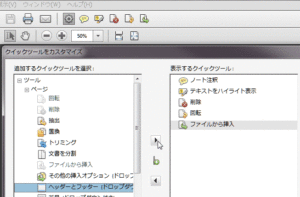
クイックメニューにアイコンが加わりヘッダーとフッターの編集ができる。